- File Extension SPDESIGNJS
- Dateiendung SPDESIGNJS
- Extensión De Archivo SPDESIGNJS
- Rozszerzenie Pliku SPDESIGNJS
- Estensione SPDESIGNJS
- SPDESIGNJS拡張子
- Extension De Fichier SPDESIGNJS
- SPDESIGNJS Filformat
- Filendelsen SPDESIGNJS
- Fil SPDESIGNJS
- Расширение файла SPDESIGNJS
- Bestandsextensie SPDESIGNJS
- Extensão Do Arquivo SPDESIGNJS
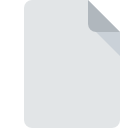
Rozszerzenie pliku SPDESIGNJS
Microsoft Office SharePoint Designer Format
-
Category
-
Popularność0 ( votes)
Czym jest plik SPDESIGNJS?
Pełna nazwa formatu plików z rozszerzeniem SPDESIGNJS to Microsoft Office SharePoint Designer Format. Format plików SPDESIGNJS wspierany jest przez oprogramowanie, które wykorzystywane jest na platformie Windows. Pliki z rozszerzeniem SPDESIGNJS kategoryzowane są jako Różne pliki. Oprócz niego, w kategorii Różne pliki znajduje się 6033 innych formatów plików. Oprogramowaniem rekomendowanym do obsługi plików SPDESIGNJS jest Office SharePoint Designer. Office SharePoint Designer został stworzony przez Microsoft Corporation. Jeśli chcesz znaleźć więcej szczegółowych informacji na temat samego oprogramowania a także plików SPDESIGNJS, możesz odwiedzić jego oficjalną stronę internetową.
Programy wspierające rozszerzenie pliku SPDESIGNJS
Poniższa lista zawiera programy, które wspierają pliki SPDESIGNJS. Pliki SPDESIGNJS możesz spotkać na wszystkich systemach operacyjnych, nie wyłączając urządzeń mobilnych, jednak nie ma gwarancji że wszędzie tam będzie możliwość ich poprawnego otwarcia.
Updated: 04/09/2020
Jak otworzyć plik SPDESIGNJS?
Sytuacji, które mogą uniemożliwić otwarcie plików z rozszerzeniem SPDESIGNJS jest wiele. Ważne jest jednak, że wszystkie najczęściej występujące problemy z plikami o rozszerzeniu SPDESIGNJS można rozwiązać samemu. Możemy to zrobić szybko i bez pomocy eksperta IT. Poniżej prezentujemy instrukcje, które krok po kroku przeprowadzą Cię przez proces rozwiązania Twojego problemu.
Krok 1. Zainstaluj oprogramowanie Office SharePoint Designer
 Pierwsza przyczyna, która nie pozwala na pracę z plikami SPDESIGNJS to po prostu brak zainstalowanego odpowiedniego oprogramowania współpracującego z SPDESIGNJS w Twoim systemie operacyjnym. Rozwiązanie go nie jest skomplikowane, wystarczy pobrać i zainstlować Office SharePoint Designer. Lista zawierająca wszystkie programy z podziałem na systemy operacyjne zamieszczona jest na górze strony. Najbardziej bezpiecznym sposobem na pobranie instalatora Office SharePoint Designer jest odwiedzenie strony internetowej producenta (Microsoft Corporation) i skorzystanie z linków pobierania tam umieszczonych.
Pierwsza przyczyna, która nie pozwala na pracę z plikami SPDESIGNJS to po prostu brak zainstalowanego odpowiedniego oprogramowania współpracującego z SPDESIGNJS w Twoim systemie operacyjnym. Rozwiązanie go nie jest skomplikowane, wystarczy pobrać i zainstlować Office SharePoint Designer. Lista zawierająca wszystkie programy z podziałem na systemy operacyjne zamieszczona jest na górze strony. Najbardziej bezpiecznym sposobem na pobranie instalatora Office SharePoint Designer jest odwiedzenie strony internetowej producenta (Microsoft Corporation) i skorzystanie z linków pobierania tam umieszczonych.
Krok 2. Sprawdź wersję i zaktualizuj Office SharePoint Designer
 Kiedy masz już zainstalowany Office SharePoint Designer na swoim urządzeniu, a pliki SPDESIGNJS nadal nie otwierają się poprawnie, sprawdź, czy posiadasz aktualną wersję oprogramowania. Zdarzają się sytuacje, że producenci oprogramowania w nowszych wersjach swoich programów wprowadzają obsługę nowoczesnych formatów pików. To może być jedna z przyczyn sytuacji, z powodu której plik SPDESIGNJS nie jest obsługiwany przez oprogramowanie Office SharePoint Designer. Jednak wszystkie rozszerzenia plików, które były obsługiwane przez poprzednie wersje oprogramowania, będą też wspierane w najnowszej wersji Office SharePoint Designer.
Kiedy masz już zainstalowany Office SharePoint Designer na swoim urządzeniu, a pliki SPDESIGNJS nadal nie otwierają się poprawnie, sprawdź, czy posiadasz aktualną wersję oprogramowania. Zdarzają się sytuacje, że producenci oprogramowania w nowszych wersjach swoich programów wprowadzają obsługę nowoczesnych formatów pików. To może być jedna z przyczyn sytuacji, z powodu której plik SPDESIGNJS nie jest obsługiwany przez oprogramowanie Office SharePoint Designer. Jednak wszystkie rozszerzenia plików, które były obsługiwane przez poprzednie wersje oprogramowania, będą też wspierane w najnowszej wersji Office SharePoint Designer.
Krok 3. Powiąż Office SharePoint Designer z formatem pliku SPDESIGNJS
Jeżeli problem nadal występuje, należy powiązać pliki SPDESIGNJS z Office SharePoint Designer zainstalowanym w ostatniej dostępnej na stronie producenta wersji. Czynność ta nie powinna sprawić nikomu problemów. Schemat postępowania jest prosty i podobny, niezależnie od systemu operacyjnego z którego korzystasz.

Procedura wyboru domyślnej aplikacji na Windows
- Kliknij prawym przyciskiem myszy na ikonie pliku SPDESIGNJS, i wybierz z menu
- Teraz kliknij a następnie wybierz opcję
- Ostatniem punktem jest wybranie opcji i wybierz z eksploratora katalog instalacyjny Office SharePoint Designer. Całą operację potwierdź zaznaczając pole Zawsze używaj wybranego programu do otwierania plików SPDESIGNJS i klikając .

Procedura wyboru domyślnej aplikacji na Mac OS
- Z menu podręcznego, które pojawi się po kliknięciu na ikonie pliku SPDESIGNJS prawym przyciskiem myszy, wybierz
- Otwórz sekcję klikając na jej tytuł
- Z listy wybierz odpowiedni program i zatwierdź przyciskiem .
- Na koniec powinien pojawić się komunikat o treści Ta zmiana zostanie zastosowana do wszystkich dokumentów z rozszerzeniem SPDESIGNJS. Kliknij aby potwierdzić operację.
Krok 4. Przeanalizuj plik SPDESIGNJS p
Jeżeli instrukcje z punktów 1-3 zostały skrupulatnie wykonane i nie przełożyło się to na rozwiązanie problemu, należy sprawdzić wskazany plik z rozszerzeniem SPDESIGNJS. Mogą występować różne problemy uniemożliwiające pracę z plikiem.

1. Sprawdź plik SPDESIGNJS pod kątem zainfekowania wirusem
W sytuacji, gdy plik SPDESIGNJS jest zainfekowany wirusem, jego poprawne otwarcie nie jest możliwe. Przeskanuj sam plik SPDESIGNJS a także cały system korzystając z oprogramowania antywirusowego. Jeśli po skanowaniu otrzymałeś komunikat, że plik SPDESIGNJS jest niebezpieczny, wykonaj niezbędne czynności wyświetlone przez program, aby zneutralizować zagrożenie.
2. Sprawdź czy plik SPDESIGNJS jest kompletny i nie jest uszkodzony
Jeżeli plik SPDESIGNJS został Ci dostarczony przez inną osobę, poproś o wysłanie go raz jeszcze. Być może nie został poprawnie skopiowany na nośnik danych i jest niekompletny, taka sytuacja uniemożliwia poprawne korzystanie z jego zasobów. W czasie pobierania pliku z rozszerzeniem SPDESIGNJS z internetu również mogły pojawić się błędy które spowodowały że nie został pobrany w całości. Spróbuj go pobrać jeszcze raz.
3. Sprawdź czy posiadasz odpowiednie uprawnienia systemowe
Niektóre pliki wymagają posiadania najwyższych uprawnień w systemie, aby była możliwość ich otwarcia. Przełącz się więc na konto posiadające odpowiednie uprawnienia i spróbuj otworzyć plik Microsoft Office SharePoint Designer Format.
4. Sprawdź, czy system posiada odpowiednią ilość zasobów, aby uruchomić Office SharePoint Designer
W sytuacji kiedy system operacyjny jest zbyt obciążony, aby poradzić sobie z otwarciem programu obsługującego pliki z rozszerzeniem SPDESIGNJS, należy zamknąć wszystkie inne aplikacje.
5. Sprawdź czy Twój system operacyjny i sterowniki są aktualne
Aktualne wersje oprogramowania i sterowników mogą pomóc rozwiązać problemy z Microsoft Office SharePoint Designer Format, ale także wpłyną na bezpieczeństwo Twojego urządzenia i systemu operacyjnego. Być może jedna z dostępnych aktualizacji systemu operacyjnego lub zainstalowanych sterowników rozwiązuje problemy z plikami SPDESIGNJS, które występowały w jednej z poprzednich wersji oprogramowania.
Chcesz pomóc?
Jeżeli posiadasz dodatkowe informacje na temat rozszerzenia pliku SPDESIGNJS będziemy wdzięczni, jeżeli podzielisz się nimi z użytkownikami naszego serwisu. Skorzystaj z formularza znajdującego się tutaj i prześlij nam swoje informacje dotyczące pliku SPDESIGNJS.

 Windows
Windows 
